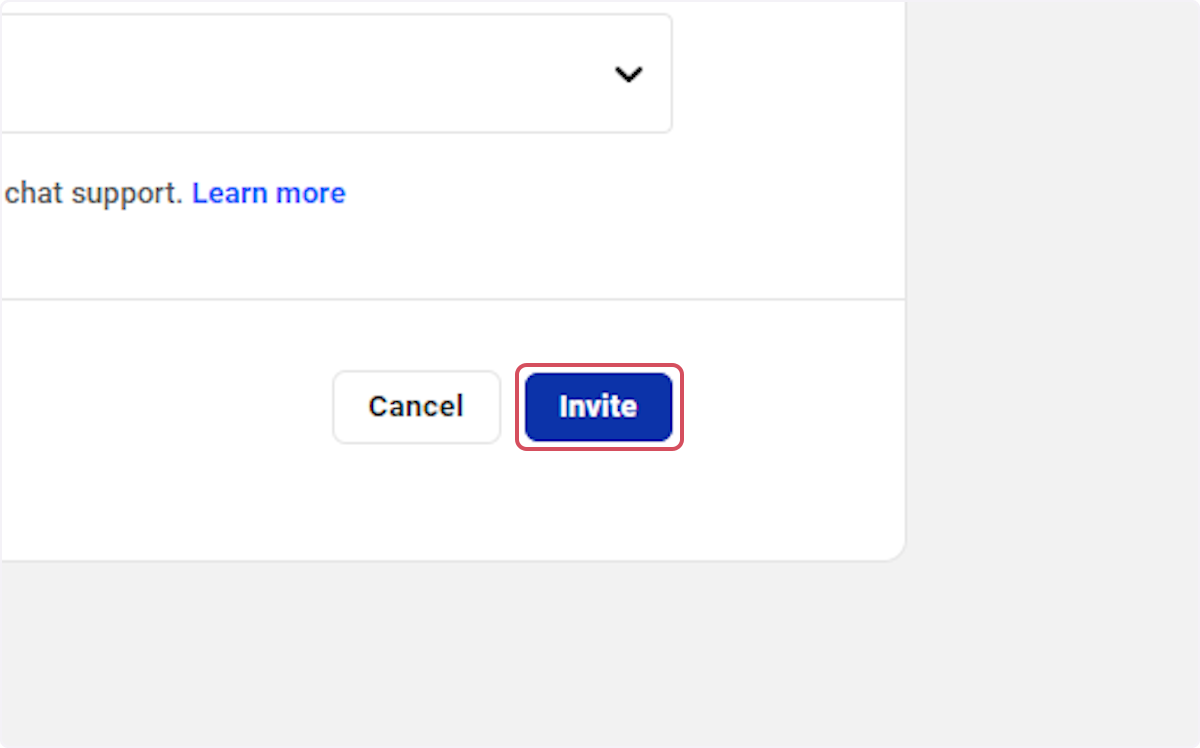Creation Date: Jul 18, 2024
1. Log in to WPMUDEV The Hub
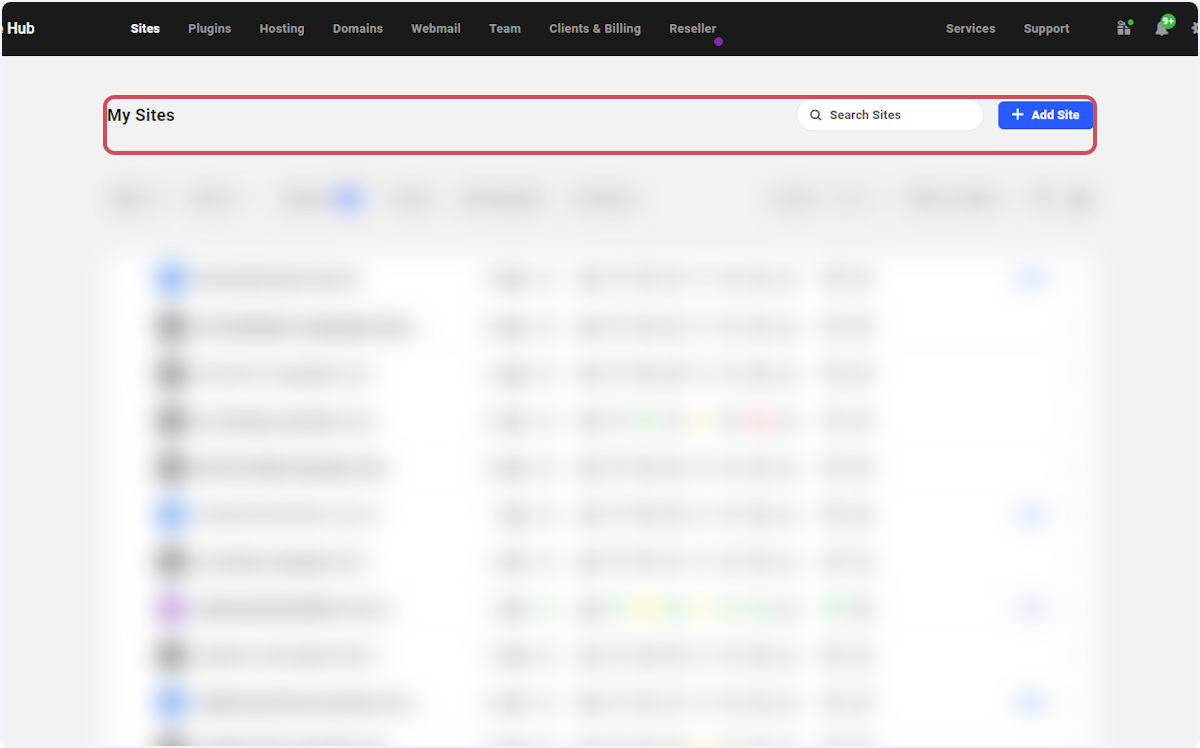
2. Click on Team
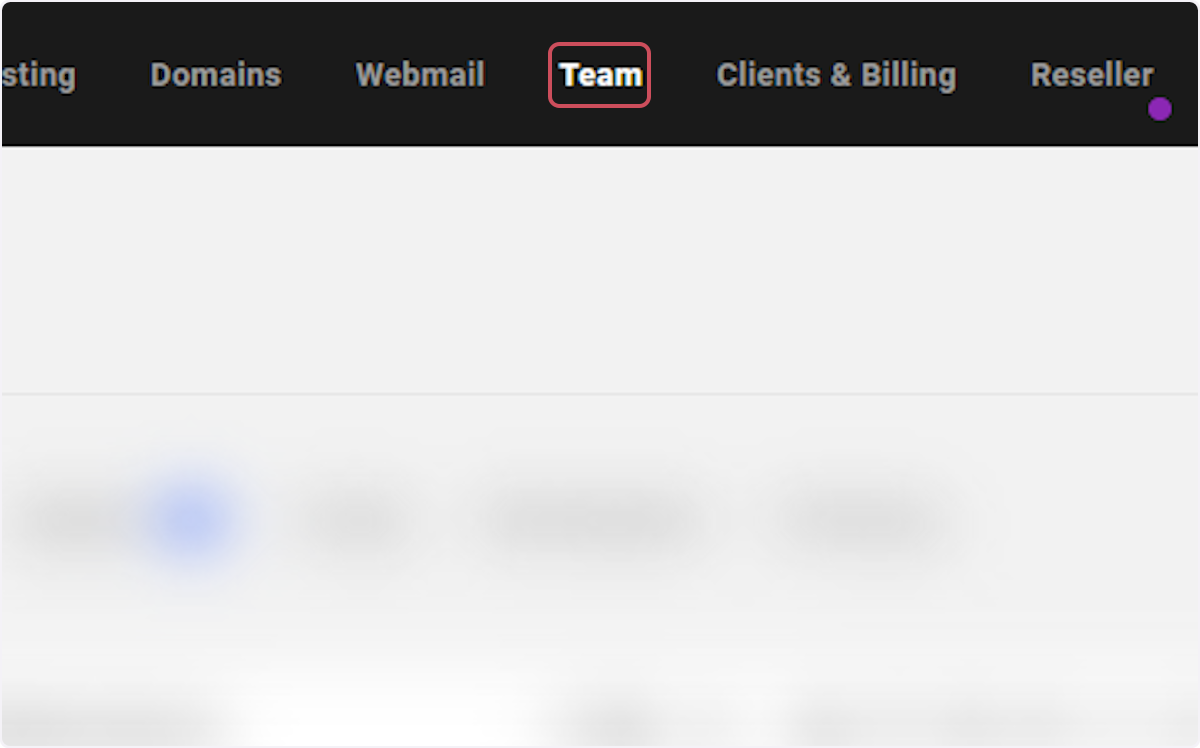
3. Click on New Team Member
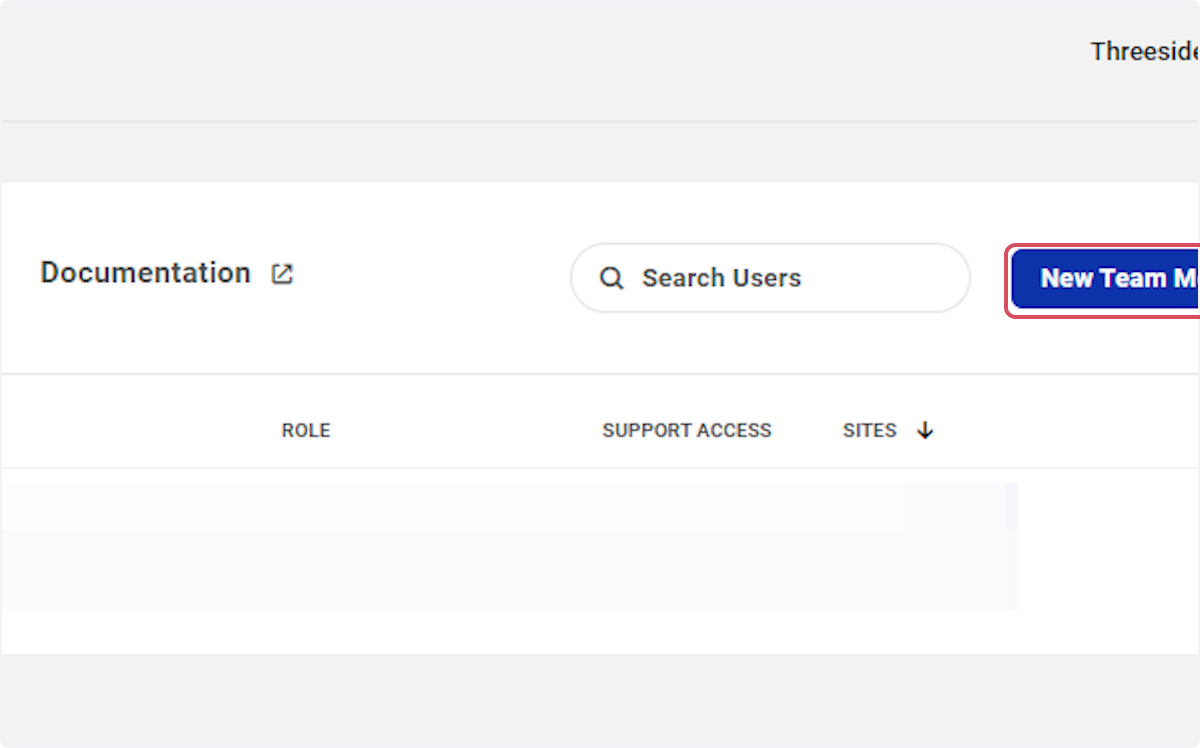
4. Type “websites@threesides.com.au”
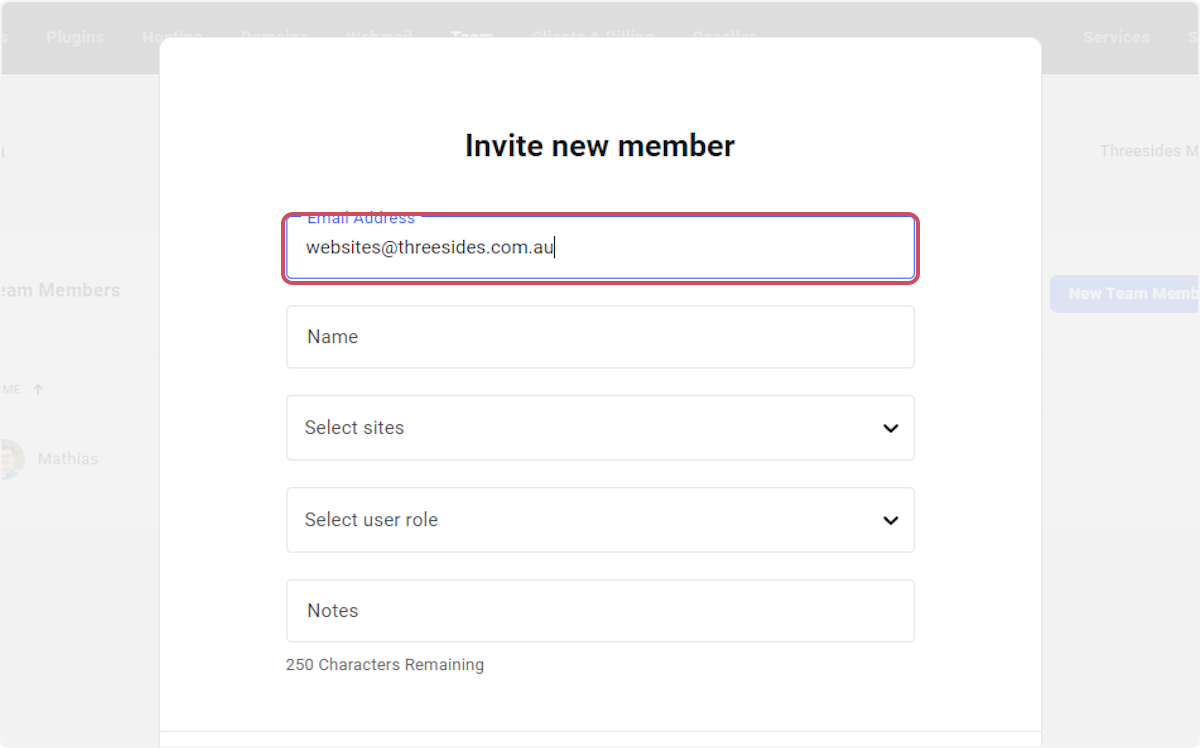
5. Type “Threesides Marketing”
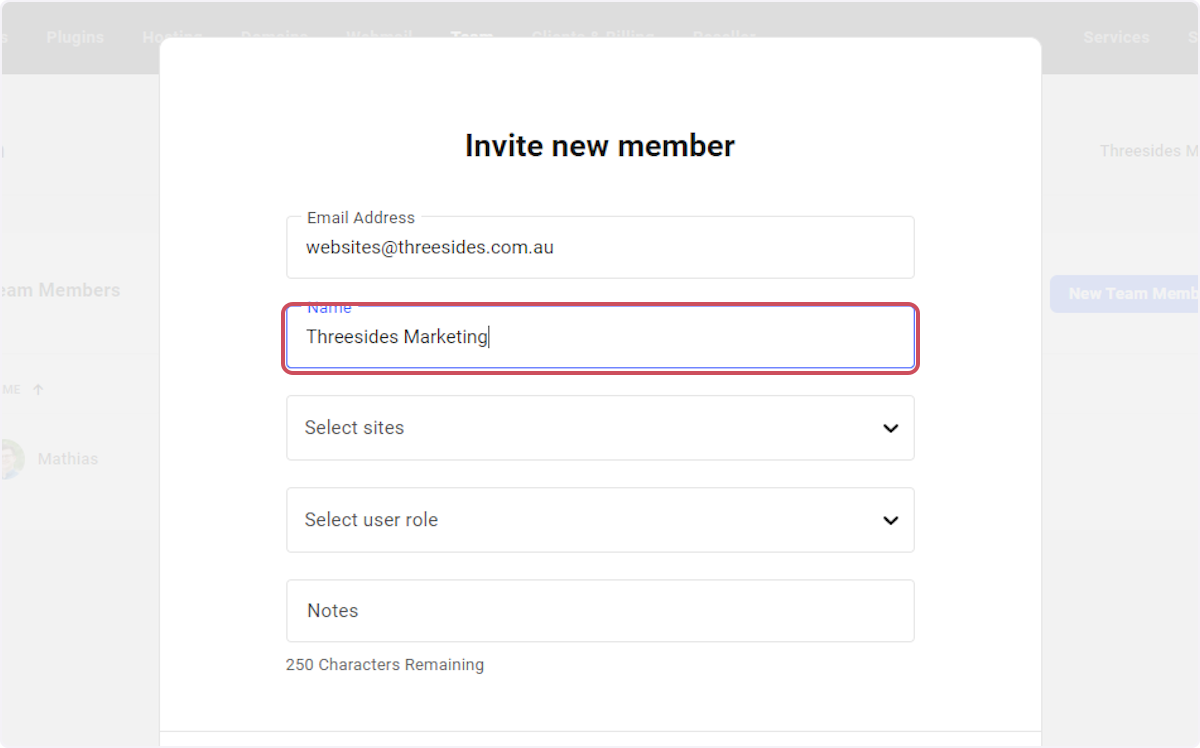
6. Select “All Sites” from the dropdown menu
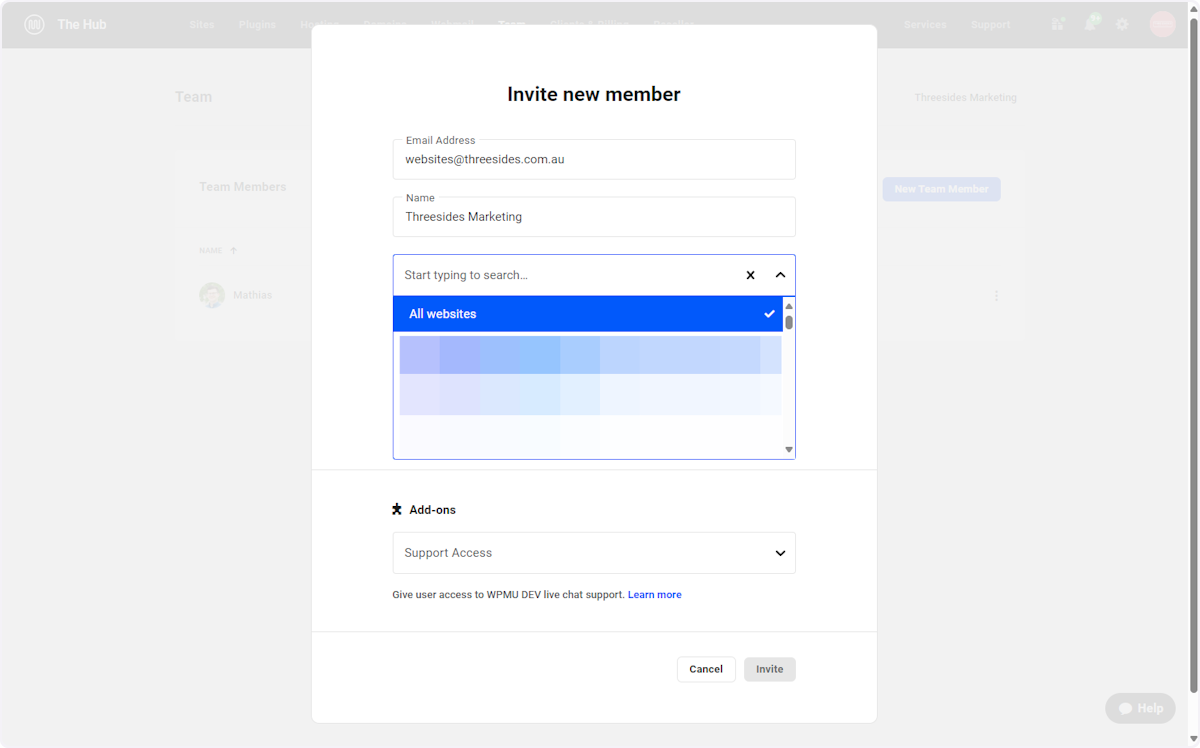
7. Select “View & Edit – all
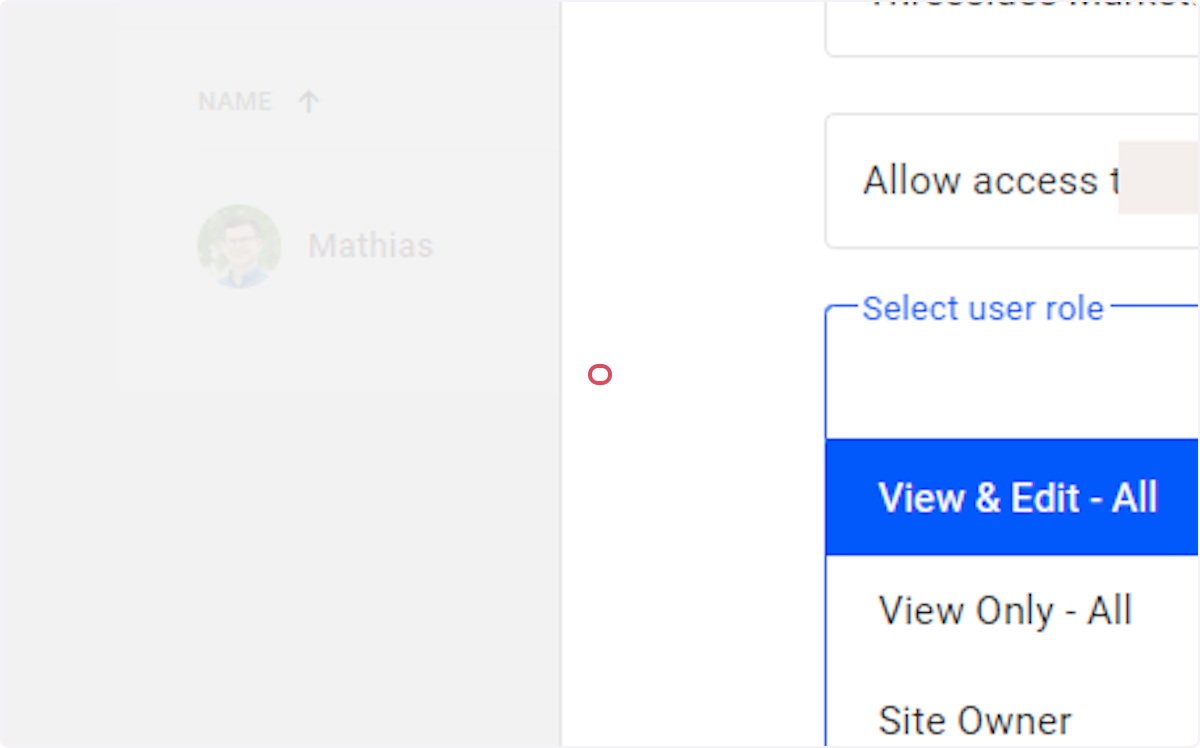
8. Click on Invite